Kas ir kaitinošāks par to, ka startēšanas ekrānā jāievada spraudnis vai parole, lai piekļūtu savai iekārtai klēpjdators vienmēr atrodas bez drošības, pat ja tas ir tikai jūsu mājās bažas? Operētājsistēma Windows 11 neļauj jums nekavējoties atteikties no stingrās drošības, kas jums ir iestatīta. Bet ar mūsu uzlabojumiem un padomiem noteikti uzreiz nav iespējams ne tuvu nav neiespējams. Lasiet tālāk, lai uzzinātu, kā varat pierakstīties savā Windows 11, neievadot PIN kodu vai paroli katru reizi, kad piesakāties.
1. darbība: Nospiediet karsto taustiņu UZVARĒT + I un palaidiet Iestatījumi lietotne.
Uz kreisā puse logā noklikšķiniet uz Konti cilnē un uz labā puse, klikšķiniet uz Ielogotiesiespējas.
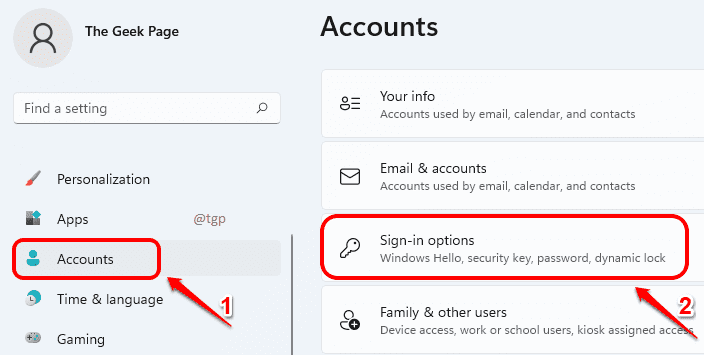
2. darbība: Iekš Pierakstīšanās iespējas logs, ritināt uz leju un atrodiet sadaļu ar nosaukumu Papildu iestatījumi.
Lūk, pagriezieties IZSLĒGTS opcijai atbilstošo pārslēgšanas pogu Lai uzlabotu drošību, šajā ierīcē atļaujiet tikai Windows Hello pierakstīties Microsoft kontiem (ieteicams).

3. darbība: kā nākamo, palaidiet Skrien logu, nospiežot WIN+R atslēgas kopā.
Ieraksti netplwiz un nospiediet labi pogu.
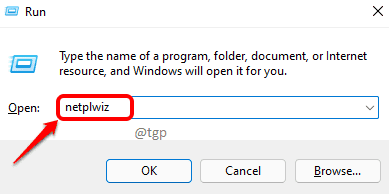
4. darbība: Tagad, noņemiet atzīmi atbilstošo izvēles rūtiņu Lai lietotu šo datoru, lietotājiem jāievada lietotājvārds un parole. Nospiediet uz Pieteikties pogu.
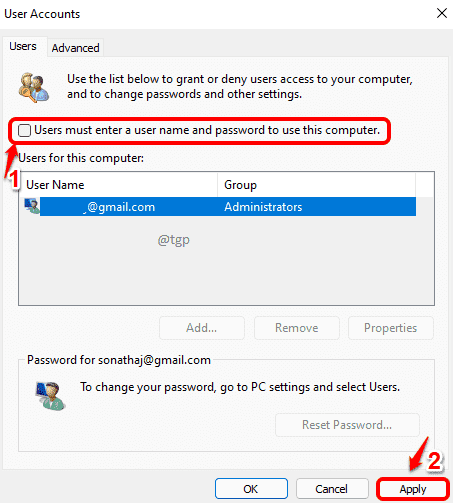
5. darbība: Tagad jūs redzēsit jaunu logu, kurā tiek prasīts jūsu Microsoft konta parole kuru izmantojāt, lai iestatītu savu Windows 11. Ievadiet paroli un nospiediet pogu Labi.
Piezīme. Katru reizi, kad piesakāties sistēmā Windows, šī pierakstīšanās informācija tiks izmantota, lai jūs automātiski pierakstītos. Tāpēc noteikti ievadiet pareizo paroli. Ja ievadīsit nepareizu paroli, šajā posmā kļūdas netiks parādītas. Taču nākamajā pieteikšanās reizē jūs saņemsit nederīgu autentifikācijas kļūdu.
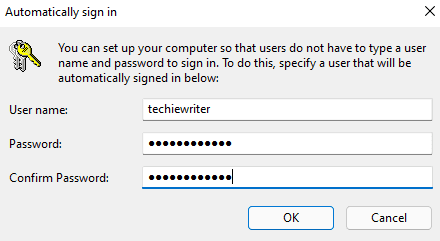
6. darbība. Kad esat atgriezies logā User Accounts, noklikšķiniet uz labi pogu.
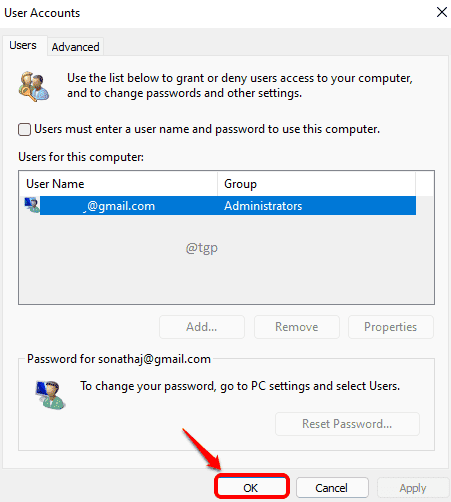
Tieši tā. Jūsu jaunā konfigurācija tiks pārņemta ar nākamo restartēšanu. Jums vairs nav jāievada PIN vai parole katru reizi, kad pierakstāties, izbaudiet!


